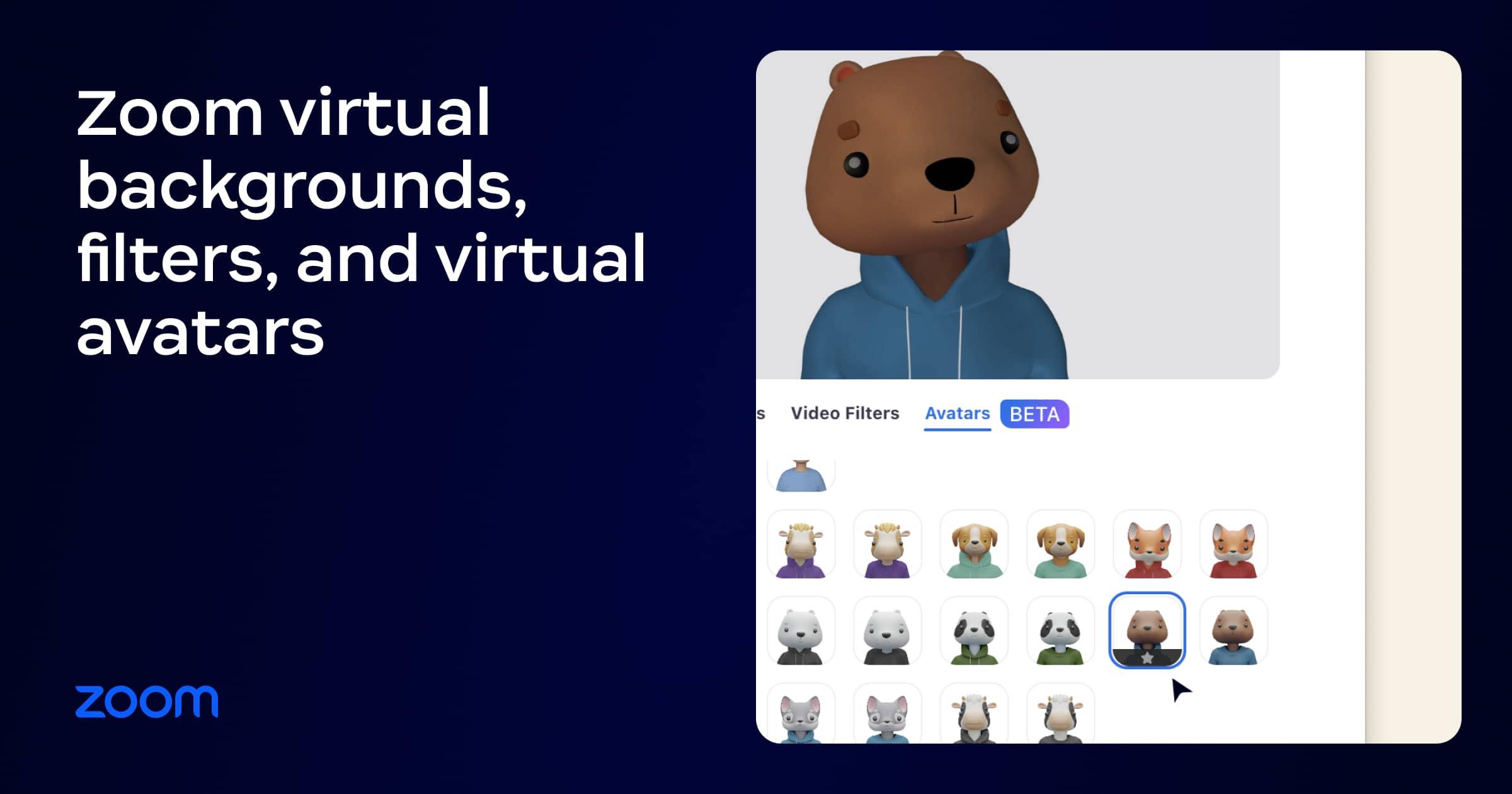- Convierte el GIF a MP4/MOV y expórtalo en 1080p con códec H.264 para compatibilidad y nitidez.
- Añádelo en Zoom desde Configuración > Fondo virtual/Background & Effects con el botón “+”.
- Optimiza el recorte con pantalla verde o un fondo liso, buena iluminación y cámara de calidad.
- Actualiza Zoom para funciones como Blur y Touch up, y verifica los requisitos del sistema.
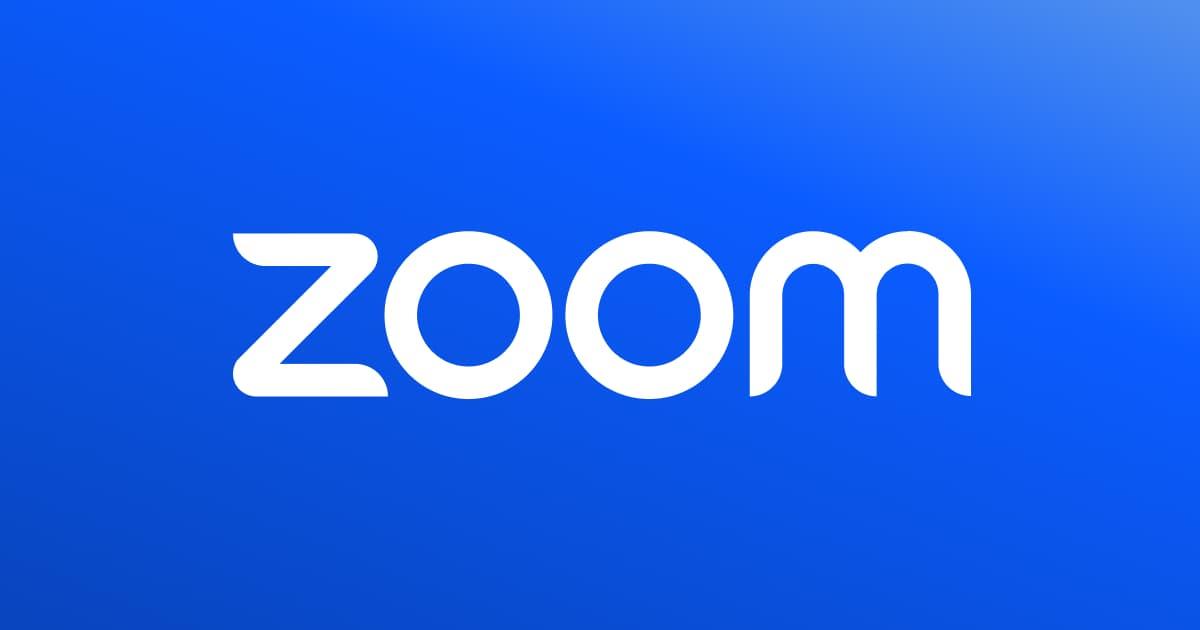
Si te apetece darle un toque divertido o profesional a tus videollamadas, usar un GIF animado como fondo en Zoom es una idea estupenda. La clave está en convertir ese GIF en un vídeo compatible y luego cargarlo como fondo virtual, cuidando la iluminación y la configuración para que todo se vea perfecto.
En esta guía te explico, paso a paso, cómo buscar y preparar tus GIFs, convertirlos a formatos que Zoom reconoce, personalizarlos en un editor, y añadirlos como fondo virtual. Además, incluyo trucos para evitar parpadeos, errores comunes y requisitos del sistema, junto con funciones extra de Zoom como Desenfocar y Retocar mi apariencia para que siempre salgas impecable.
Antes de empezar: cómo funcionan los fondos de vídeo en Zoom
Zoom permite usar imágenes o vídeos como fondo virtual para sustituir lo que hay detrás de ti. Los GIFs no se aceptan directamente, así que primero tendrás que convertir ese GIF en un archivo de vídeo, normalmente MP4 o MOV, que Zoom sí entiende. Si quieres ampliar esta información sobre fondos de vídeo en Zoom, encontrarás una guía completa.

Para lograr un efecto limpio y sin fallos, conviene que el fondo real sea uniforme (idealmente una tela verde o azul). Con una pantalla verde, Zoom identifica mejor el contorno y consume menos recursos, pero también puedes usar un fondo liso sin necesidad de tener una pantalla profesional.
Ten presente que los fondos de vídeo pueden exigir más potencia que los fondos estáticos. Si tu equipo es justo de recursos, te conviene activar la opción de pantalla verde o mejorar la iluminación y la cámara para que Zoom separe bien tu figura del fondo.
Encuentra el GIF adecuado y prepara el archivo
El primer paso es localizar el GIF que te guste y asegurarte de que la resolución es suficiente para que no se vea borroso. Un tamaño mínimo de 640 × 480 suele ser aceptable, pero si puedes elegir mayor, mejor, especialmente para pantallas 1080p. Si tienes dudas sobre el propio formato, consulta qué es el formato GIF.
- Busca en Google Imágenes lo que quieras como GIF: escribe tu idea seguida de la palabra GIF (por ejemplo, “olas GIF”).
- Entra en la configuración de imágenes y abre la búsqueda avanzada.
- En el filtro de tamaño, selecciona “Mayor que 640 × 480” para mejorar la calidad del resultado.
- Pulsa el botón de búsqueda avanzada para aplicar los filtros y ver opciones más nítidas.
- Cuando encuentres un GIF que te guste en los resultados, haz clic y ábrelo para comprobar su resolución y fluidez.
- Copia la URL directa del GIF si vas a usar un conversor online, o descárgalo si prefieres convertirlo en tu equipo.
Zoom no admite GIF como tal, así que toca convertir. La opción rápida es usar un servicio online de conversión, y si quieres control total, puedes recurrir a un software instalado en tu ordenador.
Convierte tu GIF a MP4 o MOV (y mejora el resultado)
Una vía sencilla es emplear un conversor en línea. Por ejemplo, puedes ir a un servicio como cloudconvert.com para pasar el GIF a MP4 en pocos clics y descargar el archivo final listo para Zoom.
- Visita el conversor online y sube tu GIF (o pega su enlace si el servicio lo permite).
- Elige el formato de salida MP4 (H.264) o MOV, que son compatibles con Zoom.
- Si el conversor ofrece ajustes, define resolución 1080p cuando sea posible y una tasa de bits moderada para equilibrar calidad y rendimiento.
- Descarga el vídeo resultante y guárdalo en tu ordenador en una carpeta fácil de localizar.
Si prefieres una herramienta de escritorio con más control, un conversor completo como Aiseesoft Video Converter Ultimate te permite ajustar códecs, tamaño, fotogramas y más. Este tipo de software es útil para lograr el “vídeo óptimo” a partir del GIF, reduciendo artefactos y asegurando fluidez.
¿Quieres ir un paso más allá y personalizar tu fondo animado con filtros, texto o colores? Con un editor de vídeo online gratuito como Clipchamp puedes retocar el clip antes de exportarlo. Estos editores te dejan aplicar filtros, corregir color y añadir texto en movimiento para darle un toque único a tu fondo.
Personaliza y exporta tu vídeo de fondo
Cuando tengas tu GIF convertido a vídeo en el editor, renómbralo y deja todo atado antes de exportar. Ponle un título reconocible a la plantilla de vídeo (por ejemplo, “Fondo Zoom – Olas”) para encontrarlo sin líos.
Explora las herramientas del editor: puedes aplicar filtros, ajustar exposición y balance de color, e incluso insertar textos animados sutiles si encajan con tu estilo profesional. Evita distracciones excesivas para que el fondo no robe protagonismo.
Cuando te convenza el resultado, exporta el archivo. Elige 1080p para obtener buena nitidez en la mayoría de pantallas; es una relación calidad/peso muy equilibrada para Zoom. Si la herramienta lo pide, confirma el códec H.264.
Después de seleccionar la configuración, inicia la exportación y guarda el vídeo final en tu ordenador. Asegúrate de recordar en qué carpeta lo dejas, porque lo necesitarás en el siguiente paso.
Añade el vídeo como fondo virtual en Zoom
Con el vídeo listo, toca aplicarlo en la app de Zoom. Abre Zoom en tu ordenador e inicia sesión con tu cuenta para poder entrar en la configuración.
En la pantalla principal, haz clic en el icono de la rueda dentada (Configuración), normalmente en la esquina superior derecha. En el menú lateral, entra en “Fondo virtual” o “Background & Effects”, según el idioma de la app.
Si cuentas con pantalla verde o un fondo liso de color sólido, marca la casilla “I have a green screen” (Tengo una pantalla verde) y selecciona el color que corresponda. Si no tienes pantalla verde, deja esa casilla desactivada.
Para cargar tu vídeo, pulsa el símbolo “+” que aparece sobre las miniaturas de fondos y elige “Añadir vídeo”. Localiza el archivo MP4/MOV que exportaste antes, selecciónalo y confirma con “Abrir”. Zoom aplicará automáticamente tu nuevo fondo animado.
Si en algún momento quieres cambiar a otro fondo de vídeo, repite el proceso con el “+” para añadir un archivo distinto. Y si deseas quitarlos por completo, elige la opción “Ninguno” en la misma sección para volver al fondo real.
Si parpadea el fondo o se ve tu habitación: soluciones y ajustes
Cuando el recorte no es perfecto y aparecen partes del fondo real, hay varios trucos que ayudan. La pantalla verde es lo que mejor resultado da, porque facilita a Zoom separar tu figura del entorno y consume menos recursos.
Si no tienes pantalla verde, no pasa nada: céntrate en la cámara y la luz. Una cámara con buena resolución y una iluminación frontal suave que te separe del fondo mejora muchísimo el resultado del recorte virtual.
Evita ropa del mismo color que tu fondo para no “desaparecer” en zonas del torso o los hombros. Escoge tonos que contrasten con el color del fondo y así Zoom tendrá menos dudas al separar tu silueta.
Comprueba que tu equipo cumpla los requisitos para fondos de vídeo. Los fondos animados exigen más CPU y/o GPU que las imágenes estáticas. Si tu dispositivo va justo, la opción de pantalla verde reduce la carga y suele habilitar el efecto con hardware menos potente.
Funciones extra de Zoom para cuidar tu imagen
Zoom incluye opciones útiles para que salgas mejor en cámara. En la barra inferior durante una reunión, junto a “Iniciar video”, haz clic en la flecha hacia arriba (^) y entra en “Choose Virtual Background” para revisar el fondo y otras opciones.
También tienes la función de “Blur” (Desenfocar) para difuminar tu fondo real si no quieres usar un vídeo animado en ciertos momentos. Esta opción aparece como segunda alternativa dentro de “Virtual Background” en versiones modernas de Zoom.
Si no ves “Blur”, puede que tengas una versión antigua. Para actualizar en Windows o Mac, haz clic en tu foto de perfil > “Check for Updates” (Buscar actualizaciones) y deja que Zoom descargue la versión nueva. En Mac, también puedes ir al menú “zoom.us” y buscar actualizaciones desde ahí.
Otra herramienta interesante es “Touch up my appearance” (Retocar mi apariencia), que suaviza ligeramente la piel y uniformiza la imagen. Encontrarás este ajuste en “Video Settings”. Prueba a mover el deslizador hasta que te veas natural, sin pasarte con el efecto.
Consejos prácticos para un fondo animado con buen aspecto
Cuida la duración y el movimiento del clip. Un bucle suave de pocos segundos evita distracciones y concentra la atención en ti. Evita animaciones con cambios bruscos de brillo o parpadeos fuertes.
En la exportación, prioriza H.264 con resolución 1080p y tasa de bits moderada. Así obtendrás una calidad nítida sin saturar el equipo, y el fondo de vídeo funcionará mejor en equipos medios. Para ampliar conceptos sobre los distintos formatos, revisa la guía de formatos comunes.
Si notas tirones o latencia durante la reunión, cierra aplicaciones exigentes (editores, juegos, etc.) y prueba con un clip más ligero. Reducir la resolución a 720p puede ser una buena solución cuando el hardware es limitado o la conexión está al límite.
Haz pruebas en una reunión privada. Puedes abrir una sesión para ti solo en Zoom, activar tu fondo y comprobar cómo te ven la cámara y la luz antes de entrar en una videollamada importante con clientes o equipo.
Crear y refinar tu vídeo con un editor online
Si te apetece personalizar el GIF convertido, un editor online gratuito como Clipchamp te puede venir de perlas. Renombra tu plantilla para localizarla fácil, juega con filtros y colores, e incorpora un texto animado discreto si encaja con tu marca personal.
Antes de exportar, revisa el encuadre pensando en cómo aparecerás en Zoom. Deja espacio despejado para tu silueta (normalmente centrada) y evita texto o elementos críticos justo detrás de tu cabeza. Si trabajas con elementos sin fondo, aprender a usar una imagen PNG sin fondo puede ayudarte a componer plantillas y overlays para el vídeo.
Exporta en 1080p si el hardware lo permite y confirma que el formato final sea MP4 con H.264. Esta combinación ofrece compatibilidad excelente con Zoom y una relación calidad/tamaño muy buena.
Una vez exportado, guarda el archivo en una carpeta clara, por ejemplo “Fondos Zoom”. Organizar bien tus clips te ahorra tiempo cuando quieras alternar varios fondos según la ocasión.
Compatibilidad con otros servicios: Meet y Teams
Aunque aquí nos centramos en Zoom, la mayoría de fondos que prepares te sirven también para Google Meet y Microsoft Teams. Meet permite difuminar el fondo con dos intensidades (“Slightly blur your background” y “Blur your background”), y además admite cargar imágenes personalizadas. Si necesitas recursos para Google Meet, puedes ver cómo descargar fondos de Meet.
En Teams, la lógica es parecida: puedes elegir entre fondos predefinidos o añadir los tuyos. Si ya has creado un vídeo limpio y equilibrado para Zoom, lo normal es que se vea bien en otros servicios, siempre respetando las especificaciones de cada plataforma.
Notas y curiosidades del contenido analizado
En las fuentes revisadas aparece una mención a RedReader, una app gratuita y de código abierto para Reddit, disponible en Google Play y F‑Droid. No guarda relación directa con los fondos de Zoom, pero queda apuntado por completitud.
También se detectaron fragmentos como “Members” y un figcaption con el texto “Te echo de menos, Roycie”. Son elementos ajenos al proceso técnico y no influyen en el uso de GIFs como fondos virtuales, aunque los recojo aquí para no dejar nada en el tintero del material consultado.
Preguntas frecuentes
¿Puedo cargar un GIF directamente en Zoom? No. Debes convertirlo antes a vídeo (MP4 o MOV). Herramientas online como cloudconvert.com facilitan el proceso, y con programas de escritorio puedes afinar más la calidad.
¿Qué ajustes recomiendas para el vídeo? MP4 con códec H.264, resolución 1080p y una tasa de bits moderada. Si tu equipo va justo, utiliza 720p o activa la pantalla verde para aliviar la carga.
¿Cómo elimino un fondo animado? En Configuración > Fondo virtual/Background & Effects, selecciona “Ninguno”. Si quieres cambiarlo por otro, usa el botón “+” y “Añadir vídeo”.
El recorte no es preciso y se ve mi habitación, ¿qué hago? Usa una pantalla verde o un fondo liso, mejora la iluminación frontal y evita ropa del color del fondo. Si dispones de una cámara de mayor calidad, te ayudará a delinear mejor tu silueta. Para técnicas de retoque de imágenes, aprender a hacer transparente el fondo puede ser útil al preparar recursos gráficos.
No me aparece la opción “Blur” (Desenfocar). Actualiza Zoom desde tu perfil con “Check for Updates”, o en Mac a través del menú “zoom.us”. Al actualizar a una versión reciente, la opción debería mostrarse en Virtual Background.
¿Puedo retocar mi imagen sin filtros externos? Sí. Activa “Touch up my appearance” (Retocar mi apariencia) en la configuración de vídeo y ajusta el nivel para un efecto suave y natural.
Si te organizas bien, preparar un fondo animado es cuestión de minutos: eliges un GIF bonito, lo conviertes a vídeo, lo mejoras si quieres y lo cargas en Zoom. Con pantalla verde o buena iluminación, una cámara decente y la app al día, tu fondo animado quedará fluido, limpio y sin distracciones, ayudándote a destacar en cualquier reunión.